废话不多说,直接上干货。
一、安转前的准备工作
1、jdk环境配置
jdk的安装与环境变量的设置相对简单,不会的同学请自行百度。
2、sdk环境配置
android sdk是android开发工具包,是开发android开发必不可少的依赖环境。关于sdk的安装与配置,请查看我的另一篇博客:https://my.oschina.net/u/3166028/blog/1517755
二、安装android studio
1、下载地址
https://developer.android.com/studio/index.html
2、开始安装
下载完成后,双击安装程序开始安装android studio。选择安装组件,其中 Android Studio是必选项;Android SDK就是前面提到的android开发工具包,虽然在这里也能进行sdk的安装,但是通过这种方式只能安装一个最新版本的sdk,如android7.1,这样在进行程序开发时就不能提供对其他android版本的支持,而且这种方式安装的sdk没有sdk manager程序,虽然能通过android studio提供的sdk manager入口对sdk进行管理,但是android studio的代理设置较sdk manager的代理设置麻烦一些,不易成功,因此还是推荐前面提到的方式进行android sdk的安装;第三个选项是android虚拟机,但是android studio提供的虚拟机占用资源较大,强烈推荐使用手机进行调试,方便。
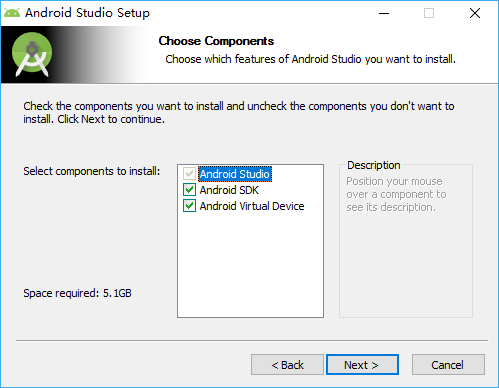
一直点击next继续,会来到目录选择页面,该页面包括android studio的安装目录,如果前面勾选了sdk安装组件,本页面将还会包括sdk的安装目录(建议sdk的安装目录不要选择系统盘,因为随着sdk的不断更新,sdk目录将会越来越大)。之后一直点击继续完成安装。
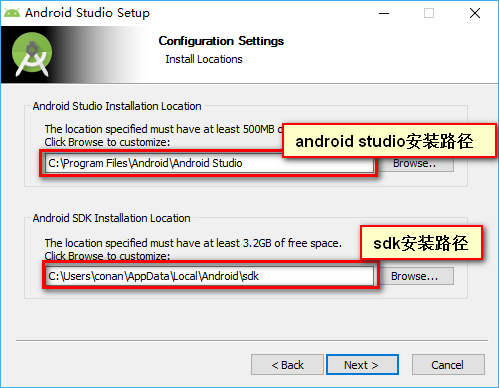
android studio安装完成后,首次运行会联网检查sdk更新,但是因为tc的墙太厚,很肯能会卡在这一步无法继续,因此推荐安装完成后不要直接启动android studio,关闭安装程序后,找到android studio目录下的bin目录下的idea.properties文件,文本编辑器打开,在末尾添加 disable.android.first.run=true禁用android studio的首次运行,然后启动android studio,页面如下:
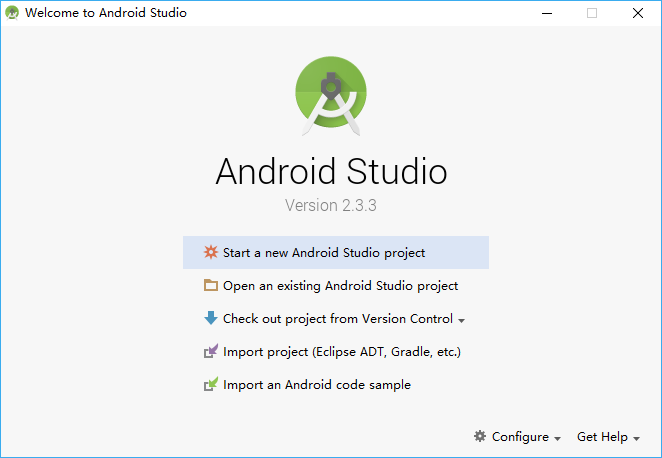
点击首页右下角的Configure按钮,下拉菜单选择SDK Manager选项,页面如下:

SDK Manager页面显示了本机已经安装的sdk版本,如果能正常联网的话还应该显示本机没有安装的sdk版本和sdk的更新版本。回到首页,点击start a new android studio project,新建第一个android studio项目;
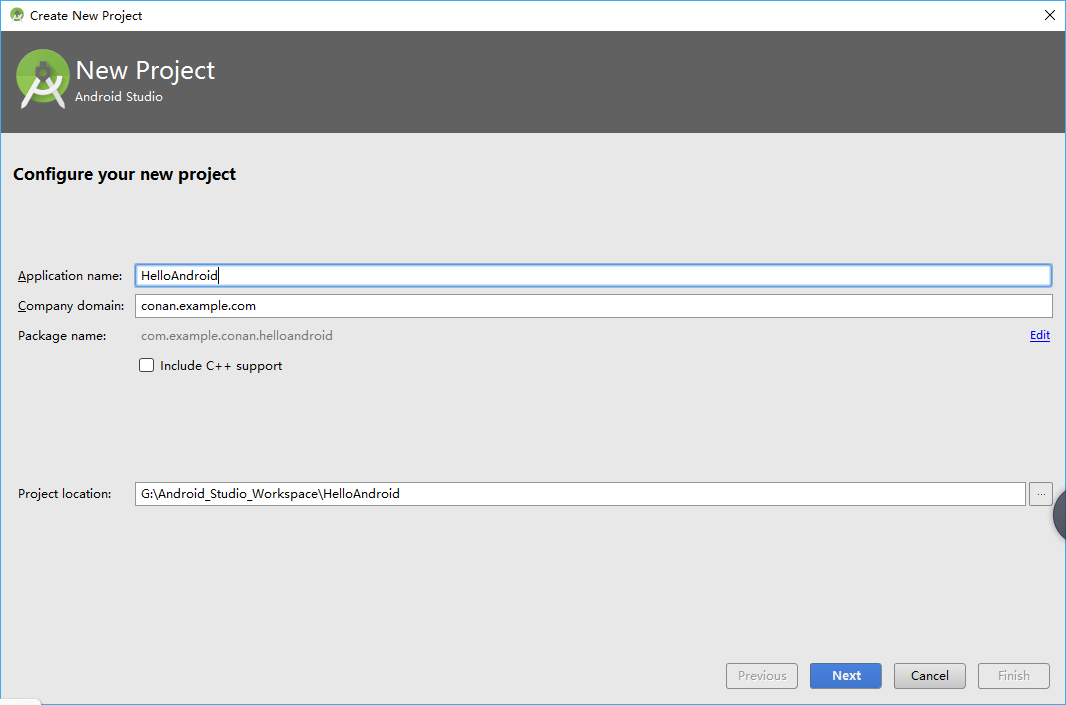
填写应用名称、包名(公司域名)和项目所在目录,点击继续;
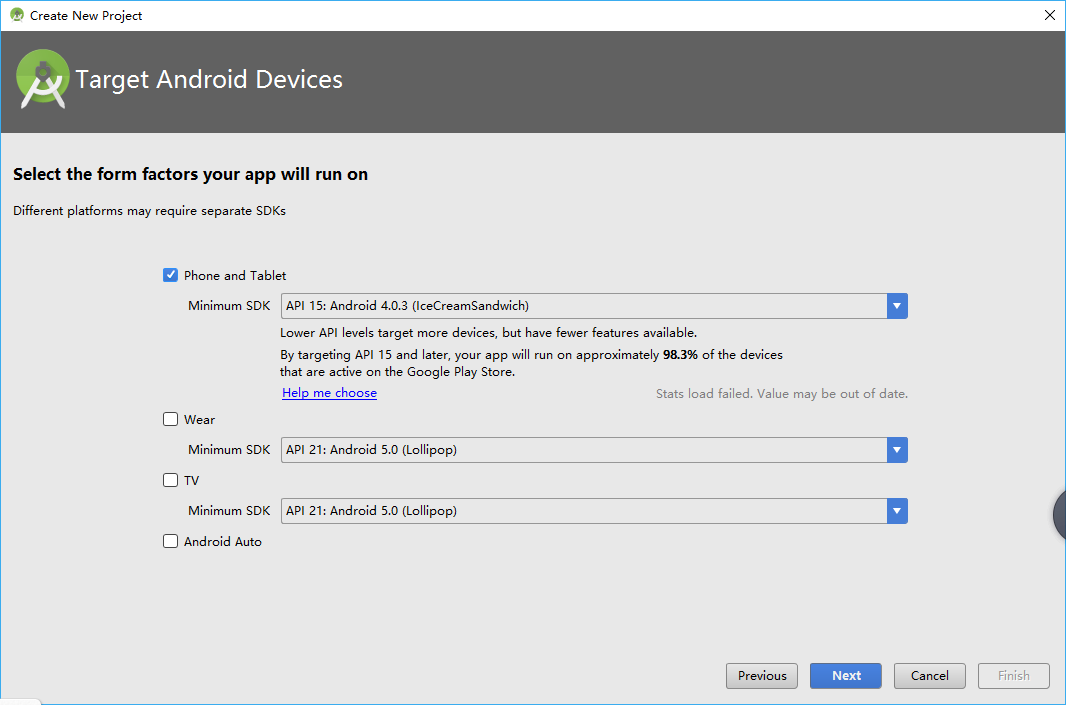
设备类型选择手机和平板,最小sdk版本选择API15(对应android4.0.3),点击next继续,android会加载项目所需组件;
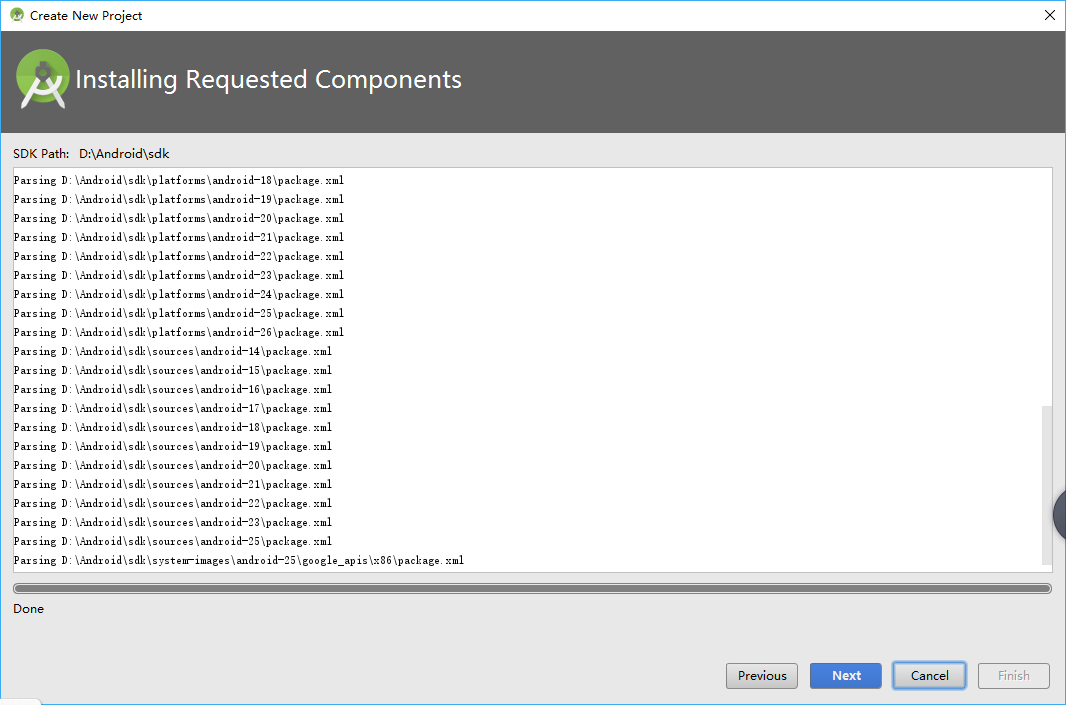
点击next继续,来到模板选择页面,可以选择一个Activity模板开始项目,这里选择一个空模板,点击next继续;
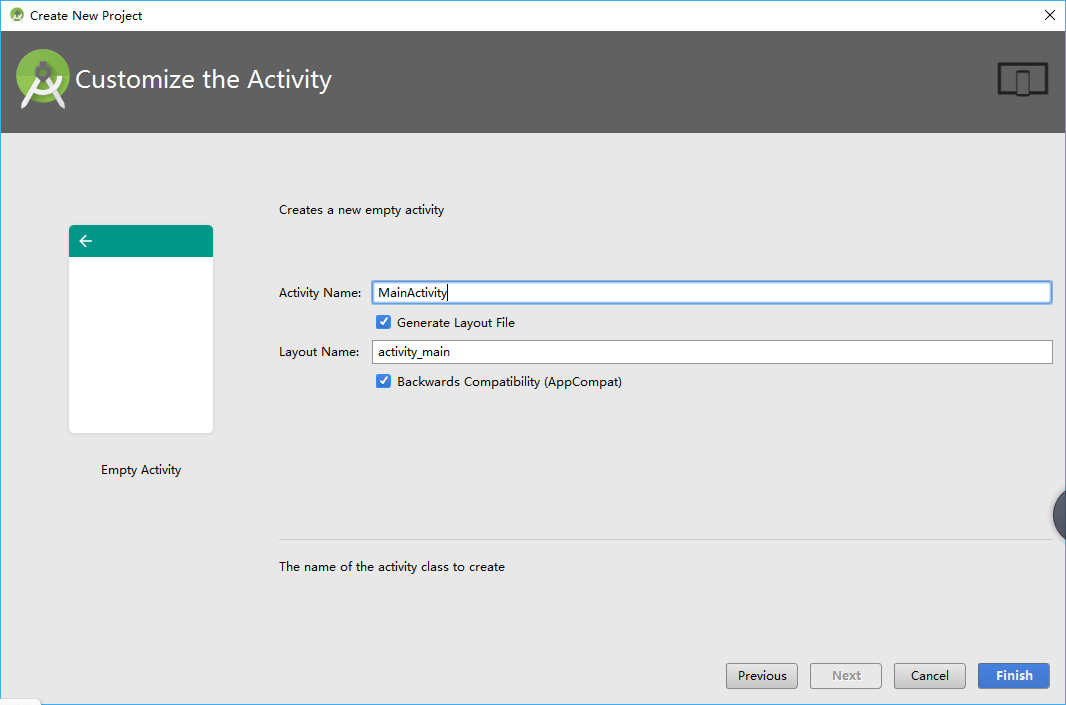
这里可以为新建的activity和与其对应的布局文件命名,点击finish,页面如下:
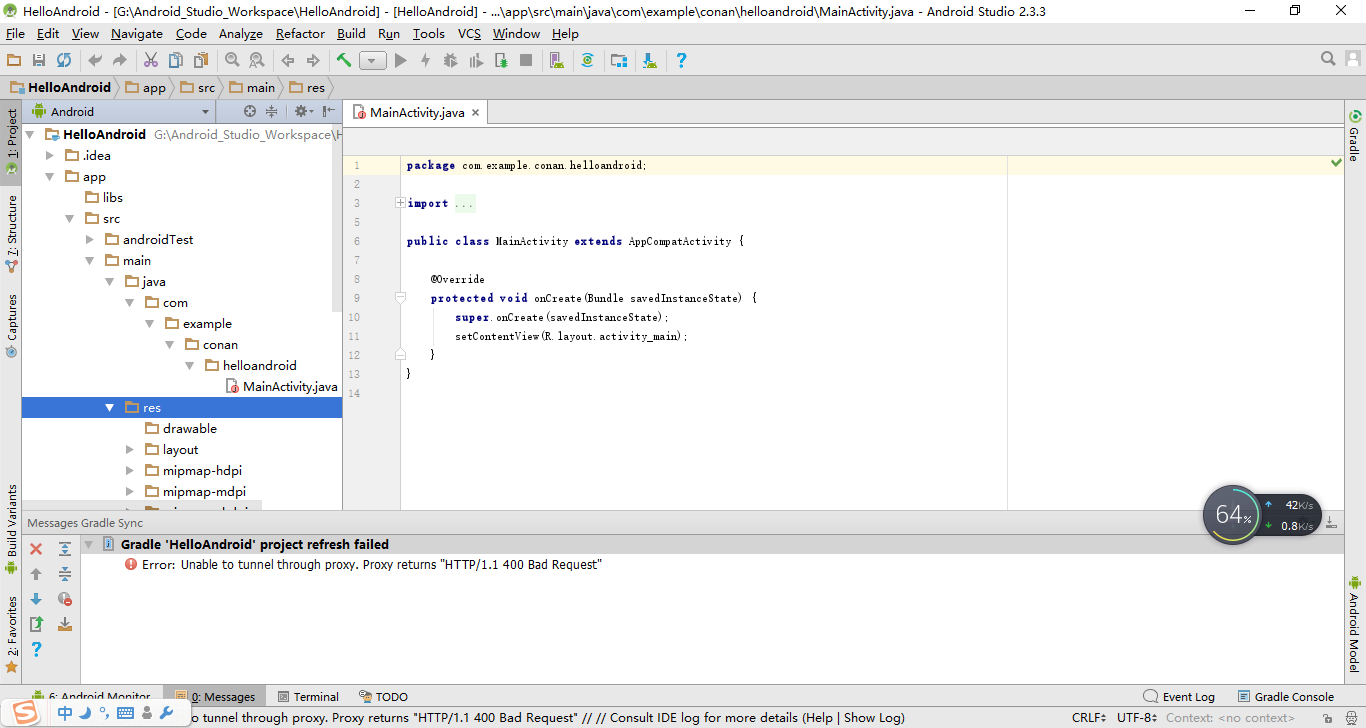
项目首次运行会进行gradle,因为android studio是首次运行,会先联网下载gradle工具,一般速度较慢,有可能失败,这是可以查看C盘->用户->用户名->.gradle->wrapper->dists目录下查看gradle版本,然后从网上下载对应的gradle版本,放在该目录下,重启android studio即可。例如,我的gradle版本为3.3,目录结构如下,从网上下载gradle-3.3-all.zip压缩文件,替换掉下图中的.lck文件和.part文件即可。

再次运行android studio,程序gradle成功,将程序运行到手机上,如下:
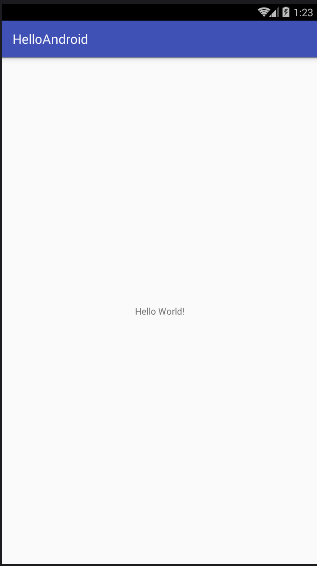
至此,android studio的安装完成,后续还会写一些android开发中遇到的大小问题,感兴趣的可以关注一下,共同学习。





















 24万+
24万+











 被折叠的 条评论
为什么被折叠?
被折叠的 条评论
为什么被折叠?








